Borderlands je úžasná dobrodružná střílečka z pohledu první osoby, která je oblíbená pro svůj karikaturní design a spoustu unikátních zbraní. Uživatelé však nahlásili, že se ihned po vstupu do hry a pokusu o přístup k obrazovce domovské nabídky zobrazí chybová zpráva „Chyba obecné ochrany“.

Naštěstí existuje několik různých užitečných metod, které lze použít k snadnému vyřešení problému. Zjistili jsme, že metody, které ostatním uživatelům pomohly tento problém vyřešit, jsme potvrdili a poskytli jsme jim podrobné pokyny. Nezapomeňte si prohlédnout níže uvedené metody a pečlivě postupujte podle pokynů.
Co způsobuje chybu obecné ochrany v pohraničí?
Existuje několik různých a odlišných příčin tohoto problému, který se objevuje při hraní hry Borderlands na počítači se systémem Windows. Rozhodli jsme se vytvořit seznam příčin, které by vám měly pomoci vybrat váš scénář. Jakmile znáte případ, víte také, kterou metodu použít k vyřešení problému, a všechno bude snazší! Podívejte se na níže uvedený seznam!
- Hra je blokována antivirem nebo bránou firewall - hru může blokovat jakýkoli bezpečnostní software spuštěný v počítači. Může zabránit hře v přístupu na internet nebo k některým souborům uloženým ve vašem počítači. Ujistěte se, že jste do antiviru nebo brány firewall přidali výjimku.
- Chybějící nebo poškozené herní soubory - Pokud máte podezření, že instalace vaší hry byla přerušena, můžete vždy ověřit integritu herních souborů, pokud jste si hru stáhli přes Steam. Tím se znovu stáhnou chybějící soubory.
- Problémy s PhysX - Pokud není PhysX nainstalován, protože jste při instalaci hry přeskočili jeho instalaci, měli byste si jej nainstalovat hned. Může také chybět jeho soubor DLL, ale můžete si jej vytvořit sami a problém vyřešit!
- Problémy s grafickými kartami - Hra musí běžet na vaší hlavní grafické kartě a je možné, že NVIDIA Control Panel přiřadil integrovanou grafickou kartu ke spustitelnému programu hry. Pokud chcete, aby hra běžela hladce, je nutné mít nejnovější ovladače.
Řešení 1: Vytvořte výjimku pro hru v programu Windows Defender (Zabezpečení systému Windows)
Mnoho uživatelů uvedlo, že hra musí být povolena jako výjimka uvnitř antivirového nástroje Windows Defender. Pokud máte nainstalovaný antivirový program od jiného výrobce, měli byste také přidat výjimku pro hru uvnitř. Kroky pro přidání výjimek v jiných antivirových nástrojích se liší, ale podívejte se, jak to udělat v programu Windows Defender.
- Podívejte se na systémovou lištu (pravá část hlavního panelu) a zkuste najít štít. Možná budete muset kliknout na šipku nahoru, aby se zobrazilo více ikon. Pravým tlačítkem myši klikněte na ikonu štítu a výběrem možnosti Otevřít řídicí panel zabezpečení otevřete Centrum zabezpečení systému Windows .
- Můžete také současně klepnout na klávesy Windows a I a otevřít nastavení systému Windows 10 . Najděte sekci Aktualizace a zabezpečení a levým tlačítkem ji otevřete. Přejděte na kartu Zabezpečení systému Windows a klikněte na tlačítko Otevřít zabezpečení systému Windows na pravé straně okna.

- Klikněte na ikonu štítu ve svislé nabídce vlevo. Posouvejte, dokud se nezobrazí část Nastavení ochrany před viry a hrozbami, a klikněte na tlačítko Spravovat nastavení pod ním.
- Znovu posuňte toto okno dolů, dokud se nedostanete do položky Vyloučení uvnitř a klikněte na Přidat nebo odebrat vyloučení.
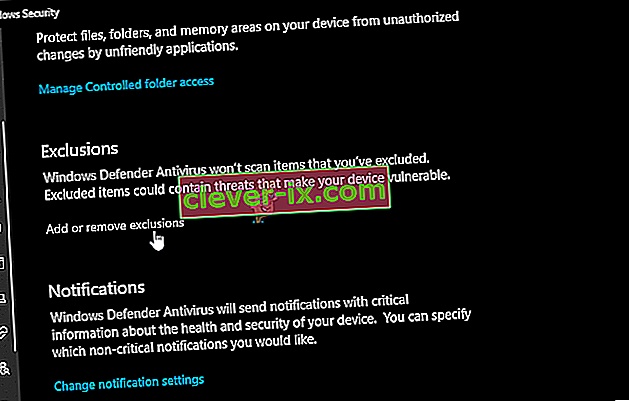
- Klikněte na tlačítko + vedle položky Přidat vyloučení a v rozevírací nabídce, která se zobrazí, vyberte složku . Prohlížeč souborů by se měl otevřít, takže se ujistěte, že jste našli složku, do které jste nainstalovali Borderlands. Ve výchozím nastavení by to mělo být:
C: \ Program Files (x86) \ Steam \ steamapps \ common \ Borderlands
- To je případ, pokud jste hru nainstalovali přes Steam. Pokud jste během instalace vybrali jinou složku, nezapomeňte vybrat správnou složku. Vyberte jej a potvrďte všechny zobrazené výzvy. Znovu otevřete hru a zkontrolujte, zda chybová zpráva „Chyba obecné ochrany“ přetrvává!
Řešení 2: Ověřte integritu herních souborů
Pokud některé zásadní herní soubory chybí nebo jsou poškozené a pokud jste hru nainstalovali přes Steam, měli byste použít skvělou funkci, kterou Steam poskytuje. Integritu herních souborů můžete snadno ověřit. Tímto způsobem prohledáte instalační složku hry, zda v ní nejsou chybějící nebo poškozené soubory, a Steam je znovu stáhne. Postupujte podle pokynů níže a získejte další podrobnosti.
- Spusťte klienta Steam na svém počítači poklepáním na zástupce Steam na ploše. Pokud tam není, jednoduše klikněte na nabídku Start nebo na tlačítko Hledat / Cortana a zadejte „ Steam “ pro otevření klienta. Klikněte levým tlačítkem na první výsledek.

- Jakmile se klient Steam otevře, přejděte v nabídce v horní části okna na kartu Knihovna a vyhledejte položku Borderlands v seznamu nainstalovaných her. Klepněte pravým tlačítkem myši na vstup do hry a v místní nabídce vyberte Vlastnosti .
- V okně Vlastnosti přejděte na kartu Místní soubory a uvnitř klikněte na tlačítko Ověřit integritu herních souborů .

- Počkejte, až se dokončí proces ověření, a než si Steam nakonec stáhne některé chybějící soubory. Znovu otevřete hru a zkontrolujte, zda se stále zobrazuje chyba „Chyba obecné ochrany“
Řešení 3: Aktualizace na nejnovější ovladače grafické karty
Ovladače grafických karet jsou příčinou mnoha různých problémů, které se objevují u různých videoher, a tento problém není výjimkou. Mnoho uživatelů uvedlo, že pouhou instalací nejnovějších ovladačů grafických karet se podařilo vyřešit „chybu obecné ochrany“ a zabránit tomu, aby se to od té doby stalo. Při aktualizaci ovladačů postupujte podle následujících pokynů!
- Než začnete s čímkoli jiným, budete muset odinstalovat grafický ovladač, který je aktuálně nainstalován ve vašem počítači. Současným klepnutím na klávesy Windows + R otevřete dialogové okno Spustit. Do textového pole Otevřít zadejte „ devmgmt. msc ”a kliknutím na tlačítko OK otevřete Správce zařízení .

- Můžete také kliknout na nabídku Start nebo na tlačítko Hledat, zadat „ Správce zařízení “ a kliknout na první dostupný výsledek. Jakmile jste uvnitř, rozbalte část Grafické adaptéry , vyhledejte svou grafickou kartu, klepněte pravým tlačítkem myši na její položku a v místní nabídce, která se zobrazí , vyberte možnost Odinstalovat zařízení .
- Potvrďte všechna dialogová okna nebo výzvy, které se mohou zobrazit po kliknutí na odinstalaci.

- Poté otevřete webový prohlížeč a navštivte web výrobce grafické karty. Zde jsou odkazy na grafické ovladače NVIDIA, AMD a Intel! Zadejte vše podstatné o vašem herním nastavení a vyhledejte dostupné ovladače.
- Ujistěte se, že jste vybrali nejnovější ze seznamu, který se objeví, a klikněte na tlačítko Stáhnout . Spusťte spustitelný soubor ze složky Stažené soubory a podle pokynů na obrazovce jej nainstalujte do počítače.

- Znovu otevřete Borderlands a zkontrolujte, zda se při hraní stále zobrazuje chyba „Chyba obecné ochrany“!
Řešení 4: Použijte správný grafický procesor
Uživatelé také oznámili, že se chyba objevila, protože hra místo čipové sady NVIDIA začala používat integrovanou grafickou kartu. Tato metoda je skvělá pro uživatele NVIDIA! Problém můžete snadno vyřešit uvnitř ovládacího panelu NVIDIA, takže postupujte podle kroků, které jsme připravili níže!
- Pravým tlačítkem myši klikněte na plochu a z kontextové nabídky, která se zobrazí, vyberte ovládací panel NVIDIA . Případně můžete vyhledat ovládací panel v nabídce Start nebo tlačítko Hledat / Cortana a kliknout na něj levým tlačítkem ze seznamu výsledků.
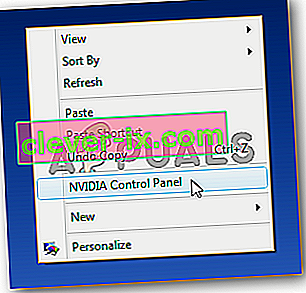
- Klepnutím nastavíte možnost Zobrazit podle na Velké nebo Malé ikony a posouvejte se, dokud se nedostanete k položce Ovládací panely NVIDIA uvnitř. Kliknutím levým tlačítkem jej otevřete.
- Rozbalte sekci 3D nastavení z levé nabídky kliknutím na tlačítko + a poté na možnost Spravovat 3D nastavení . Přejděte do nastavení programu V nabídce Vyberte program, který chcete přizpůsobit , kliknutím levým tlačítkem otevřete rozevírací nabídku a v seznamu nainstalovaných programů vyberte možnost Borderlands .

- Vyhledejte možnost Vybrat preferovaný grafický procesor pro tento program a kliknutím změňte toto nastavení na Vysoce výkonný procesor NVIDIA . Klikněte na tlačítko Použít ve spodní části okna a zkontrolujte, zda se při hraní hry Borderlands stále zobrazuje chybová zpráva „Chyba obecné ochrany“.
Řešení 5: Upravte soubory DLL v instalační složce hry
Existuje metoda zveřejněná uživatelem Steam, kde uživatel tvrdí, že byl schopen problém snadno vyřešit správou určitých souborů DLL uvnitř instalační složky hry. Tato metoda by měla být snadno ovladatelná a mnoho uživatelů tvrdí, že k odstranění problému stačí sada níže uvedených kroků!
- Spusťte klienta Steam na svém počítači poklepáním na zástupce Steam na ploše. Pokud tam není, jednoduše klikněte na nabídku Start nebo na tlačítko Hledat / Cortana a zadejte „Steam“ pro otevření klienta. Klikněte levým tlačítkem na první výsledek.

- Jakmile se klient Steam otevře, přejděte v nabídce v horní části okna na kartu Knihovna a vyhledejte položku Borderlands v seznamu nainstalovaných her. Klepněte pravým tlačítkem myši na vstup do hry a v místní nabídce vyberte Vlastnosti .
- Přejděte na místní soubory kartě v okně Vlastnosti a klikněte na Browse Local Files tlačítko dovnitř.

- Jakmile jste uvnitř instalační složky Borderlands, otevřete uvnitř složku Binaries . Vyhledejte soubor s názvem „ dll “, klepněte pravým tlačítkem na jeho položku a v místní nabídce vyberte tlačítko Kopírovat .
- Použijte kombinaci kláves Ctrl + V nebo klikněte pravým tlačítkem kdekoli ve stejné složce a v nabídce, která se zobrazí, zvolte Vložit .

- Měl by se objevit soubor s názvem „ cudart - Copy.dll “. Pokud se zobrazí dialogové okno s výzvou k výměně souboru nebo vytvoření kopie, ujistěte se, že jste vytvořili kopii.
- Klepněte pravým tlačítkem na kopii, kterou jste právě vytvořili, a v nabídce vyberte možnost Přejmenovat. Změňte její název na „ physxcudart_20 “ a klikněte na Enter Znovu otevřete hru ve službě Steam a zkontrolujte, zda stále havaruje se stejným kódem chyby.
Řešení 6: Nainstalujte PhysX ze instalační složky hry
PhysX je middlewarová sada SDK pro fyzikální jádra od společnosti NVIDIA a je třeba nainstalovat spolu s hrou i její instalační program. Je možné, že uživatelé jeho instalaci přeskočili, nebo že se instalace PhysX stala vadnou. Ať tak či onak, můžete jednoduše spustit instalační soubor PhysX z instalační složky Borderlands a zkontrolovat, zda to vyřeší váš problém!
- Postupujte podle kroků 1 -3 z řešení 5 výše a otevřete instalační složku Borderlands . Pokud jste hru nenainstalovali přes Steam , možná budete muset složku vyhledat ručně. Pokud je na ploše zástupce, klikněte na něj pravým tlačítkem myši a v nabídce, která se zobrazí , zvolte Otevřít umístění souboru .
- Otevřete složku Předpoklady uvnitř instalační složky Borderlands a vyhledejte soubor PhysX_ xx.xx_SystemSoftware . Malá písmena „x“ jsou zástupné symboly, které určují aktuální verzi instalačního programu.

- Poklepáním na tento soubor jej otevřete a při instalaci NVIDIA PhysX postupujte podle pokynů na obrazovce . Vraťte se do Knihovny Steam , v seznamu her klepněte pravým tlačítkem na Borderlands a vyberte Hrát hru . Zkontrolujte, zda se stále objevuje stejný problém!
Řešení 7: Vypněte optimalizaci celé obrazovky
Tato metoda je jednou z méně známých metod, které lze použít k vyřešení problému v počítači. Mnoho uživatelů však uvedlo, že deaktivace optimalizace celé obrazovky se skutečně podařilo pomoci jejich příčině, když každá výše uvedená metoda nepřinesla výsledky, takže se ujistěte, že jste tuto metodu vyzkoušeli podle níže připravených kroků!
- Budete muset najít spustitelný soubor Borderlands . Pokud jste hru nenainstalovali prostřednictvím služby Steam, může být na ploše, takže na její vstup jednoduše klikněte pravým tlačítkem a v nabídce, která se otevře, vyberte Vlastnosti .
- Pokud je hra nainstalována přes Steam, měli byste nejprve otevřít klienta Steam. Poté přepněte na kartu Knihovna , v seznamu nainstalovaných her klepněte pravým tlačítkem na Borderlands a vyberte Vlastnosti . Přejděte na kartu Místní soubory a klikněte na Procházet místní soubory.

- Uvnitř otevřete složku Binaries a vyhledejte spustitelný soubor Borderlands. Klepněte pravým tlačítkem na jeho ikonu a v místní nabídce, která se zobrazí, vyberte Vlastnosti .
- Přejděte na kartu Kompatibilita v okně Vlastnosti a zaškrtněte Nastavení Zaškrtněte políčko vedle možnosti Zakázat optimalizace celé obrazovky a klepněte na tlačítko OK v dolní části, abyste provedli provedené změny.
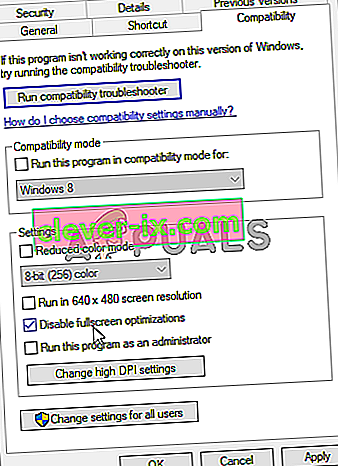
- Spusťte hru Borderlands z knihovny Steam kliknutím pravým tlačítkem na její položku a výběrem možnosti Hrát hru uvnitř. Zkontrolujte, zda se během hraní hry stále zobrazuje chyba „Chyba obecné ochrany“.
Řešení 8: Povolte hru v bráně firewall
Méně známý fakt o této hře je, že pro správné fungování musí být neustále připojena k internetu. Pokud se pokoušíte spustit hru bez aktivního připojení k internetu, připojte se k internetu a zkontrolujte, zda se problém stále vyskytuje. Pokud jste připojeni k internetu a problém přetrvává, může spuštěná brána firewall blokovat připojení hry.
Pokud máte nainstalovanou bránu firewall jiného výrobce, měli byste ji otevřít a vyhledat výjimky / vyloučení. Pokud používáte bránu Windows Defender Firewall, můžete zkontrolovat následující kroky!
- Otevřete Ovládací panely jeho vyhledáním v nabídce Start . Můžete také použít kombinaci kláves Windows + R k vyvolání pole Spustit a zadat „ control “ . exe “dovnitř a otevřít jej alternativním způsobem.

- Nastavte možnost Zobrazit podle na Velké nebo Malé ikony a v dolní části seznamu vyhledejte bránu Windows Defender Firewall
- Kliknutím levým tlačítkem otevřete tuto sadu nastavení a v levé postranní nabídce nového okna klikněte na tlačítko Povolit aplikaci prostřednictvím brány Windows Defender Firewall .

- Kliknutím na tlačítko Změnit nastavení v pravé horní části okna poskytnete oprávnění správce k provádění změn. Tato hra již může být v seznamu povolených aplikací a funkcí, abyste v okně zaškrtli políčka vedle soukromých i veřejných sloupců.
- Pokud tam hra není, klikněte dole na tlačítko Povolit jinou aplikaci . Klikněte na tlačítko Procházet uvnitř a přejděte do instalační složky hry. Výchozí pro hry Steam je:
C: \ Program Files (x86) \ Steam \ steamapps \ common \ Borderlands \ Binaries \ Borderlands.exe

- Vyberte tento soubor. Klikněte na tlačítko Typy sítí a zaškrtněte políčka vedle možnosti Soukromé i Veřejné. Kliknutím na tlačítko Přidat hru povolíte. Klikněte na OK, spusťte hru a zkontrolujte, zda se problém ve vašem počítači přestal objevovat!


